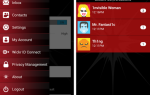Обновления неамериканских версий различных устройств Samsung принесли блокировку другого типа, которая поначалу может пугать пользователей. Однако блокировки предназначены не для того, чтобы влиять на разработку, а скорее для кражи устройства — конечно, такие меры безопасности всегда так или иначе влияют на сообщество разработчиков.
Сама блокировка находится внутри загрузчика, но триггер для блокировки находится внутри системы — ее довольно сложно воспроизвести, но она обычно срабатывает, когда вы вставляете SIM-карту из другой страны, отличной от версии вашей прошивки. Это кажется немного странным, поскольку люди, очевидно, путешествуют и временно используют SIM-карты из стран, которые они посещают, но мы не являемся экспертами по безопасности Samsung.
По сути, устройство перезагружается и стирает данные — это действительно не повлияет на людей на стандартном ПЗУ, несмотря на внезапное стирание их данных просто для использования SIM-карты из другой страны, но если у вас есть, например, пользовательский бинарный файл, такой как рутированное ядро или TWRP, вам будет запрещено загружаться, потому что загрузчик будет заблокирован от загрузки в пользовательских двоичных файлах, которые изменяют систему.
Следующие устройства Samsung подтверждены как имеющие этот метод защиты:
- Samsung Galaxy S9 S9 + — SM-G960F SM-G965F
- Samsung Galaxy Note 8 — SM-N950F
- Samsung Galaxy S8 S8 + — SM-G950F SM-G955F
- Samsung Galaxy A8 A8 + (2018) — SM-A530F SM-A730F
- Samsung Galaxy A Series (2017) — SM-A320F / FL, SM-A520F SM-A720F
- Samsung Galaxy Note FE — N935F
После того, как вы заблокировали свой телефон, вы заметите один из следующих симптомов:
- Сообщение о том, что «разрешено мигать только официально выпущенным двоичным файлам».
- Опция «Разблокировка OEM» недоступна в настройках разработчика.
- Если вы загрузитесь в режиме загрузки, на нем отобразится «RMM State = Prenormal».
Загрузки:
- Прошивка Samsung — Updato, Sammobile, Samsung-Firmware.org, Samsung-Updates.com
- USB-драйверы Samsung
- Один
- Последний Стабильный SuperSU
- Последний стабильный Magisk
- РММ-State_Bypass
- Нет-Верити-Opt-Encrypt
Как разблокировать
Если ваше устройство Samsung заблокировано из-за срабатывания вышеописанной защиты, вы можете установить SIM-карту своей страны, прошить последнюю версию полной прошивки (версия для вашей страны) через Odin, а затем загрузить свой телефон Samsung.
Не перезагружайте телефон и не извлекайте SIM-карту — оставьте его подключенным к сети на 7 полных дней. После 7 дней бездействия состояние RMM будет сброшено, и вы сможете снова прошить TWRP. Вы можете проверить текущее время работы в меню «Настройки»> «Об устройстве»> «Состояние».
Чтобы избежать повторной блокировки, есть способ отключить защиту блокировки. Вам нужно прошить TWRP для вашего устройства Samsung, затем загрузиться в TWRP и прошить установить это исправление.
Вы можете прошить этот zip после перепрошивки любого пользовательского ПЗУ, чтобы быть уверенным, что вы не заблокированы. У zip есть универсальный скрипт, который отключает сервисы, отвечающие за механизм блокировки. Он не может быть перенесен на устройство, которое уже заблокировано, но если ваше устройство разблокировано, его можно мигнуть, чтобы предотвратить повторную блокировку.
Установка TWRP безопасно
- Для начала вам необходимо загрузить последнюю версию Odin и установить USB-драйверы Samsung.
- Вам также необходимо загрузить последнее исправление RMM-State_Bypass из раздела «Загрузки» данного руководства и последнюю версию TWRP, доступную для вашего устройства Samsung.
- Скопируйте файл RMM-State_Bypass.zip на внешнюю SD-карту.
- Перейдите в Настройки> Параметры разработчика и включите разблокировку OEM.
- Подключите устройство Samsung к компьютеру через USB, затем перезагрузите компьютер в режиме загрузки.
- Запустите Odin на вашем компьютере, перейдите в меню «Параметры» и убедитесь, что авто-перезагрузка не проверяется.
- Перейдите на вкладку AP в Odin и выберите файл .tar TWRP, а затем нажмите «Пуск».
- После того, как TWRP будет мигать в Odin, вы должны увидеть зеленую кнопку «Pass!».
Будьте очень осторожны с этими последующими шагами и внимательно читайте дальше.
Отключите Samsung от ПК, затем нажмите и удерживайте кнопку «Домой + Уменьшение громкости + Питание» до тех пор, пока он не выйдет из режима загрузки.
Как только экран станет черным, отпустите кнопку Volume Down и нажмите Home + Volume Up + Power примерно на 10-15 секунд — это должно заставить устройство немедленно загрузиться в TWRP. Если вы позволите вашему Samsung загружаться в систему Android, он снова заблокируется.
Как только вы загрузитесь в TWRP, проведите пальцем, чтобы разрешить внесение изменений, и перепрограммируйте RMM-State_Bypass.zip из меню установки TWRP.
После того, как он успешно прошёл, вы можете перезагрузиться в систему Android.
Как безопасно рутировать
После того, как ваш Samsung был разблокирован и TWRP установлен, выполните эти шаги очень тщательно.
Скачайте root .zip и no-verity-opt-encrypt-6.0 и скопируйте их на свою внешнюю SD-карту.
Загрузитесь в TWRP и разрешите модификации. Затем перейдите в меню Wipe и выберите «Форматировать данные». Это сотрет все ваши данные, включая внутреннее хранилище.
Выберите «Reboot Recovery», снова разрешите изменения и прошейте RMM-State_Bypass.zip
Перепрограммируйте zip-архив no-verity-opt-encrypt-6.0, чтобы отключить шифрование раздела данных.
Теперь прошейте корневой zip и перезагрузите систему.
Как только вы попадаете в мастер настройки, обязательно снимите флажок «Диагностические данные».